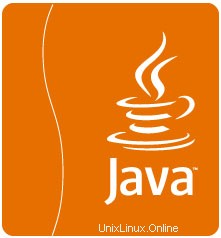
In diesem Tutorial zeigen wir Ihnen, wie Sie Java unter Ubuntu 19.04 installieren. Für diejenigen unter Ihnen, die es nicht wussten, Java ist eine Programmiersprache und Computerplattform. Sie wurde zuerst veröffentlicht von Sun Microsystems im Jahr 1995. Viele Programme und Skripte erfordern Java, um ausgeführt zu werden, aber normalerweise ist Java nicht standardmäßig auf einem VPS oder dedizierten Server installiert.
Dieser Artikel geht davon aus, dass Sie zumindest über Grundkenntnisse in Linux verfügen, wissen, wie man die Shell verwendet, und vor allem, dass Sie Ihre Website auf Ihrem eigenen VPS hosten. Die Installation ist recht einfach und setzt Sie voraus im Root-Konto ausgeführt werden, wenn nicht, müssen Sie möglicherweise 'sudo hinzufügen ‘ zu den Befehlen, um Root-Rechte zu erhalten. Ich zeige Ihnen Schritt für Schritt die Installation von JRE (Java Runtime Environment) und JDK (Java Development Kit) am 19.04 Disco Dingo.
Installieren Sie Java auf Ubuntu 19.04 Disco Dingo
Schritt 1. Stellen Sie zunächst sicher, dass alle Ihre Systempakete auf dem neuesten Stand sind, indem Sie das folgende apt-get ausführen Befehle im Terminal.
sudo apt update sudo apt upgrade
Schritt 2. Java auf Ubuntu 19.04 installieren
- Methode 1.
Mit dem PPA-Repository von Webupd8 Team können wir Java unter Ubuntu automatisch mit dem apt-Befehl installieren:
sudo add-apt-repository ppa:linuxuprising/java sudo apt update sudo apt install oracle-java13-installer
Um Oracle JDK13 als Standard festzulegen, installieren Sie das Paket „oracle-java13-set-default“:
sudo apt install oracle-java13-set-default
Bestätigen Sie Ihre Java-Version:
$ java -version java version "12.0.1" 2019-12-16 Java(TM) SE Runtime Environment (build 12.0.1+12) Java HotSpot(TM) 64-Bit Server VM (build 12.0.1+12, mixed mode, sharing)
Java-Umgebung festlegen:
nano /etc/profile.d/jdk.sh
Hinzufügen:
export JAVA_HOME=/usr/lib/jvm/java-13-oracle export PATH=$PATH:$JAVA_HOME/bin
Aktualisieren Sie Ihre Umgebung:
source /etc/profile.d/jdk.sh
- Methode 2.
Führen Sie die folgenden Befehle aus, um das Oracle JDK von Oracle zu installieren:
sudo apt install openjdk-12-jdk
Führen Sie nun den folgenden Befehl aus, um zu prüfen, ob OpenJDK korrekt funktioniert:
$ java -version
Herzlichen Glückwunsch! Sie haben Java erfolgreich installiert. Vielen Dank, dass Sie dieses Tutorial zur Installation von Oracle Java (JRE oder JDK) auf einem Ubuntu 19.04 Disco Dingo-System verwendet haben. Für zusätzliche Hilfe oder nützliche Informationen empfehlen wir Ihnen, dies zu überprüfen die offizielle Java-Website.